 |
Общие теоретические сведения
|
|
|
|
Самой простой, доступной и распространенной программой для создания электронного учебника является MS Word. Эта программа позволяет создавать гипертекст и включать в него картинки, схемы, таблицы и т.п. Кроме того, MS Word позволяет сохранять файлы в формате html, что делает возможным их использование в Интернете/Интранете.
Более эффективной программой для создания ярких и наглядных компонентов электронного учебника, включая мультимедийные приложения, является программа для создания презентаций MS Power Point. Презентации тоже можно сохранять для использования в Интернете. Кроме того, их можно использовать при проведении очных занятий со студентами.
Однако наиболее удобными инструментами для создания гипертекстов с включением наглядных, интерактивных, программных, мультимедийных и других компонентов являются HTML-редакторы. Они позволяют готовить файлы, наиболее приемлемые для использования в Интернете/Интранете. Одним из достаточно удобных и легких в использовании является Macromedia Dreamweaver.
Кроме того, существуют специальные программы для составления электронных учебников. Например, программная оболочка "Кодекс". Как и любые программы, они обладают рядом достоинств и недостатков:
| Достоинства специальных программ для составления электронных учебников | Недостатки специальных программ для составления электронных учебников |
| Удобный и понятный интерфейс | Создание привычки к определенному программному продукту |
| Наличие справочного аппарата (Помощь) | Ограниченные возможности (или их отсутствие) для представления компонентов ЭУ в Интернете/Интранете |
| Возможность создания ЭУ человеком, не обладающим глубокими знаниями в области компьютерных технологий | Ограничения в представлении методических материалов и комментариев |
| Единый стандарт представления компонентов ЭУ по разным учебным курсам | Ограничения в представлении иллюстраций и мультимедиа |
| Возможность использовать схемы, таблицы, рисунки, мультимедийные компоненты | Жесткая привязка к конкретным отраслям знаний (например, "Кодекс" - к юриспруденции) |
| Наличие встроенных контролирующих и тренажерных систем | Ограничения возможностей для создания вариативной части ЭУ |
| Жесткое структурирование компонентов и материалов | Ограничение свободы преподавателя в структурировании учебных материалов и их компонентов |
Ход работы:
|
|
|
Задание 1. Подготовка текстового материала, в том числе рисунков, схем, диаграмм.
В Word можно создавать новые Web-страницы, в том числе страницы, содержащие рамки. Для оформления страницы Word предлагает большую коллекцию встроенных тем, разработанных профессиональными дизайнерами. Кроме того, любой документ Word можно сохранить для просмотра в Web. Если при этом и произойдет потеря данных, то чтобы создать новую Web-страницу в Word, выполните следующее.
1. В меню Файл выберите команду Создать.
2. На панели Создание документа щелкните на опции Web-страница.
3. Чтобы создать Web-страницу с рамками, в меню Формат выберите команду Рамки
=> Новая страница рамок.
Рамками называются подразделы Web-страниц, ведущие себя в окнеобозревателя как самостоятельные окна, т.е. в них можно отображать разные документы HTML и изменять содержимое в одной рамке независимо от других рамок Web-страницы.
4. В появившейся панели инструментов Рамки выберите нужный параметр:
· Новая рамка слева;
· Новая рамка справа;
· Новая рамка сверху;
· Новая рамка снизу.
5. Переместите край рамки посредством мыши на требуемую позицию, как показано на рис. 1.
6. Если вы хотите разбить одну из частей страницы на дополнительные рамки, поместите курсор в ту рамку, которую хотите разбить, и повторите действия, указанные в пп. 4 и 5.
|
|
|
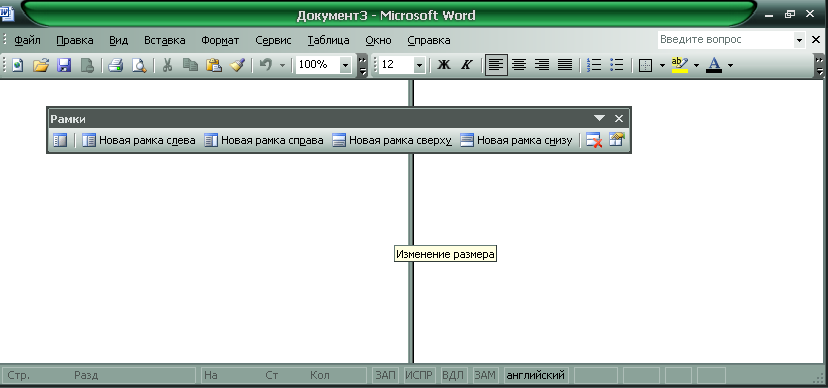
Рисунок 1
С помощью рамок удобно создавать верхний и нижний колонтитулы Web-страниц, в которых постоянно отображается какая-нибудь информация или группа гиперссылок, общая для всех страниц узла. Чтобы создать колонтитулы, добавьте сначала рамку сверху,
затем перейдите к нижней части страницы и добавьте рамку снизу. Среднюю часть можно разбить на дополнительные рамки.
Задание 2. Применение тем.
Темами называются подборки форматов, которые можно применять к документам для автоматического форматирования соответствующих элементов документа. Применение тем не только позволяет ускорить работу над документом, но и гарантирует профессиональный вид страницы, так как разработкой тем занимались специалисты. В теме задаются форматы следующих элементов страницы:
- панели ссылок;
- цвета и рисунка фона;
- разделительных линий;
- стилей шрифтов заголовков и основного текста;
- таблиц;
- нумерованных и маркированных списков;
- гиперссылок.
При смене темы автоматически изменяются форматы и внешний вид всех элементов документа. Чтобы применить тему к документу, выполните следующее.
1. Создайте новую Web-страницу, как было описано в предыдущем разделе.
2. В меню Формат выберите команду Тема.
3. В раскрывшемся диалоговом окне Тема выберите понравившуюся вам тему, как показано на рис. 2. Щелкните на кнопке ОК, чтобы применить выбранную тему к документу.

Рисунок 2. Диалоговое окно Тема
Чтобы сменить тему, повторите пп. 1-3 и выберите новую тему в списке Выберите тему. Чтобы отказаться от использования тем, выберите опцию (нет темы).
Форматирование документа, заданное выбором темы, сохранится во время просмотра страницы в окне обозревателя.
Если вы разбили страницу на части с помощью рамок, как было описано в предыдущем задании, при выборе темы изменится формат только той рамки, в которой находился курсор. Если необходимо применить тему ко всем рамкам, выберите сначала тему для новой страницы, а затем добавьте рамки.
Задание 3. Добавление гиперссылок
Выделите текст или графический элемент на странице и щелкните на кнопке Вставить гиперссылку на панели инструментов Стандартная, или выберите команду Вставка =>
|
|
|
Гиперссылка. Откроется диалоговое окно Добавление гиперссылки, показанное на рис. 3.
Введите URL-адрес ресурса Интернет в поле Адрес, или выберите файл документа на диске компьютера, в локальной сети или на Web-сервере в Интернет. Чтобы иметь доступ к файлам на удаленном Web-сервере, выполните следующее.

Рисунок.3. Диалоговое окно Добавление гиперссылки
1. Откройте папку Сетевое окружение. Для этого щелкните на кнопке Пуск и выберите опцию Мой компьютер. В группе Другие места щелкните на значке Сетевое окружение.
2. В группе Сетевые задачи выберите опцию Добавить новый элемент в сетевое окружение.
3. Следуя указаниям мастера добавления в сетевое окружение, создайте ярлык Web-узла, поддерживающего протокол Web Folders (WebDAV). После того как ярлык будетуспешно добавлен, его значок появится в окне программы Проводник и во всех диалоговых окнах открытия файла в папке Мое сетевое окружение.
Задание 4. Сохранение документа Word в формате HTML
Выберите в меню Файл команду Сохранить как веб-страницу. Откроется диалоговое окно Сохранение документа, единственным отличием которого от окна, открываемого командой Файл => Сохранить как, будет раздел Заголовок с текущим заголовкомстраницы и кнопкой Изменить. Щелкните на кнопке Изменить, чтобы изменить заголовок страницы. Затем щелкните на кнопке ОК, чтобы сохранить документ в формате HTML.
Заголовком страницы называется текст, отображаемый в строке заголовка обозревателя.
Документ можно сохранить на Web-сервере (опубликовать), если у вас есть доступ к этому серверу по FTP или если вы являетесь членом группы сервера Microsoft SharePoint с правом добавления файлов. Введите URL-адрес сервера и имя файла, разделенные слешем, в строку Имя файла и щелкните на кнопке ОК.
Контрольные задания:
1. Выбор форм представления информации в АОС.
2. Выбор специализированного программного обеспечения для обработки информационного контента
|
|
|
3. Реализация обработки текстовых и гипертекстовых форм представления информации.
4. Реализация обработки графики.
5. Реализация обработки звуковых форм представления информации.
6. Реализация обработки видео или создание анимации.
Оценка лабораторной работы преподавателем:
| Наименование объектов контроля и оценки | Основные показатели оценки результата | Оценка |
| У1. Идентифицировать, анализировать и структурировать объекты информационного контента; | - осуществлен выбор ПО для обработки информации АОС, - обработан информационный контент АОС. | Правильно выбрано ПО -1 6алл; Правильно обработана информация -2 6алла. Итого – 3 балла |
За правильное выполнение лабораторной работы выставляется положительная оценка – 3 балла.
За не правильное выполнение лабораторной работы выставляется отрицательная оценка – 0 баллов.
Практическая работа 5. Структурирование учебного материала, предназначенного для введения его в автоматизированную обучающую систему
| Тема | Разработка информационно-логической модели учебного материала |
| Цель | Научитьсяразрабатывать структуру электронного учебника. |
| Оборудование: Программное обеспечение: | Персональный компьютер Операционная система Windows 7 |
Учебно-методическая литература
Основные источники:
Башмаков, А.И. Разработка компьютерных учебников [Текст]/ А.И. Башмаков. - М.: Информационно издательский дом «Филинъ»»,
Электронные ресурсы:
http://www.tspu.tula.ru/ivt/old_site/umr/nit/lect/lect4.htm Автоматизированные обучающие системы.
Время, отведенное на выполнение работы: 2 часа
|
|
|


